自定义组件-组件的创建与引用
1.创建组件

①在项目的根目录中,鼠标右键,创建components->test文件夹
②在新建的components->test 文件夹上,鼠标右键,点击“新建component”
③ 键入组件的名称之后回车,会自动生成组件对应的4 个文件,后缀分别为 .js, .json, .wxml和 .wxss
2.引用组件
组件的引用方式为 “局部引用” 和“全局引用”,顾名思义:
·局部引用:组件只能在当前被引用的页面内使用
在页面的 .json 配置文件中引用组件的方式,叫做“局部引用”。示例代码如下:
//在页面的 .json 文件中,引入组件
"usingComponents": {
"my-test1":"/components/test1/test1"
}
//在页面的 .wxml 文件中,使用组件
<my-test1></my-test1>
·全局引用:
组件在每个小程序页面内使用
在 app.json 全局配置文件中引用组件的方式,叫做“全局引用”。示例代码如下:
//在app.json 文件中,跟Pages节点评级 ,键入
"usingComponents": {
"my-test1":"/components/test1/test1"
}
//在页面的 .wxml 文件中,使用组件
<my-test1></my-test1>
全局引用 VS 局部引用
根据组件的使用频率和范围,来选择合适的引用方式:
①如果某组在多个页面中经常被用到,建议进行“全局引用”
②如果某个组件只在特定的页面中被用到,建议进行“局部引用”
组件和页面的区别
·组件的.json 文件中需要声明"component":true属性
·组件的.js 文件中调用的是Component()函数
·组件的事件处理函数需要用到定义到的methods 节点中
自定义组件-样式
1.组件样式隔离
默认情况下,自定义组件的样式只对当前的组件生效,不会影响到组件之外的UI结构,如图所示:
·组件 A 的样式不会影响组件 C 的样式
·组件 A 的样式不会影响小程序页面样式
·小程序页面的样式不会影响组件 A 和 C 的样式
好处:
①防止外界的样式影响组件的内部样式
②防止组件的样式破坏外界的样式
2.组件样式隔离的
注意点
·app.wxss 中的全局样式对组件无效
·只有class 选择器会有样式隔离的效果,id 选择器、属性选择器、标签选择器不受样式隔离的影响
建议:在组件和引用组件的页面中建议使用class 选择器,
不要使用id 、属性、标签选择器。
3.修改组件的样式隔离选项
默认情况下,自定义组件的样式隔离特性能够防止组件内外样式互相干扰的问题。但有时,我们希望外界能够控制组件内部样式,此时,可以通过stylesolation 修改组件的样式隔离选项,用法如下:
//在组件的 .js 文件中新增如下配置
Component({
options:{
styleIsolation:"isolated"
}
})
//或者在 组件.json 文件中新增如下配置
{
"styleIsolation":"isolated"
}
styleIsolation 的 可选值
|
可选值
|
默认值
|
描述
|
| isolated |
是
| 表示启用样式隔离,在自定义组件内外,使用class指定的样式将不会相互影响 |
|
apply-shared
|
否
|
表示页面wxss样式将影响到自定义组件,但自定义组件wxss中指定样式不会影响页面
|
|
shared
|
否
|
表示页面wxss样式将影响到自定义组件,自定义组件wxss中指定的样式也会影响页面和其他设置 apply-shared 或 shared 的自定义组件
|
自定义组件-数据、方法和属性
数据、方法
data: {
count : 0
},
/**
* 组件的方法列表
*/
methods: {
addCount(){
this.setData({count:this.data.count +1})
this._showCount()
},
_showCount(){
wx.showToast({
title: 'count值为:' + this.data.count,
icon: 'none'
})
}
}
属性
在小程序中,properties 是组件对外属性,用来接收外界传递到组件中的数据,示例代码如下:
properties: {
//第一种方式
max:Number,
//第二种方式,可以指定默认值
max:{
type :Number,
value:10
}
},
//外界传参方式
<my-test max = "10"></my-test>
4.data和properties 的区别
在小程序组件中,properties 属性和 data 数据的用法相同,他们都是可读 可写 的,只不过:
·data 更倾向于存储组件的私有数据
·properties 更倾向于存储外界传递到组件中的数据
5.使用setData 修改 properties
由于 data 数据 和 properties 属性在本质上没有任何区别,因此 properties 属性的值也可以用于渲染,或使用setData为properties 中的属性重新赋值,示例代码如下:
this.setData({max:this.properties.max +1})
自定义组件-数据监听
概念:数据监听器用于监听和相应任何属性和数据字段的变化,从而执行特定的操作。语法格式如下:
页面的示例:
<view>{{n1}}+{{n2}} = {{sum}}</view>
<button bindtap = "addN1">{{n1}}+1</button>
<button bindtap = "addN2">{{n2}}+1</button>
函数写法:
methods: {
addN1(){
this.setData({
n1:this.data.n1+1
})
},
addN2(){
this.setData({
n2:this.data.n2+1
})
}
}
监听写法:
observers:{
'n1, n2':function(newN1,newN2){
this.setData({
sum:newN1+newN2
})
}
}
监听对象属性的变化:
observers:{
'对象.属性A,对象.属性B':function(属性A的新值,属性B的新值){
//触发此监听的 3 种情况:
//【为属性A赋值】使用 setData 设置 this.data.对象.属性A 时触发
//【为属性B赋值】使用 setData 设置 this.data.对象.属性B 时触发
//【直接为对象赋值】使用setData 设置 this.data.对象 时触发
//do something...
}
}
代码样例:
在wxml文件中:
<view style="background-color: rgb({{fullColor}});" class = "colorBox">颜色值:{{fullColor}}</view>
<button size = "mini" type="defualt" bindtap = "changeR">R</button>
<button size = "mini" type="primary" bindtap ="changeG">G</button>
<button size = "mini" type="warn" bindtap = "changeB">B</button>
<view>{{rgb.r}},{{rgb.g}},{{rgb.b}}</view>
js代码:
data: {
rgb:{r:0,g:0,b:0},
fullColor:'0,0,0'
},
/**
* 组件的方法列表
*/
methods: {
changeR(){
this.setData({'rgb.r':this.data.rgb.r + 5 > 255 ? 255 : this.data.rgb.r + 5})
},
changeG(){
this.setData({'rgb.g':this.data.rgb.g + 5 > 255 ? 255 : this.data.rgb.g + 5})
},
changeB(){
this.setData({'rgb.b':this.data.rgb.b + 5 > 255 ? 255 : this.data.rgb.b + 5})
},
},
observers : {
'rgb.r,rgb.g,rgb.b':function(r,g,b){
this.setData({fullColor : `${r},${g},${b}`})
}
}
监听对象中所有对象的变化:
如果某个对象中需要被监听的属性太多,为了方便,可以使用通配符
** 来监听对象中所有属性的变化,示例:
observers : {
'rgb.**':function(obj){
this.setData({fullColor : `${obj.r},${obj.g},${obj.b}`})
}
}
自定义组件-纯数据字段
概念:纯数据字段指的是那些不用于界面渲染的data 字段。
应用场景:例如有些情况下,某些 data 中的字段不会展示在界面上,也不会传递给其他组件,仅仅在当前
组件内部使用。带有这种特性的data 字段适合被设置为纯数据字段。
好处:纯数据字段有助于
提升页面更新性能
Component({
options :{
//指定所有_开头的数据字段为纯数据字段
pureDataPattern:/^_/ //正则表达式
},
data :{
a:true,//普通数据字段
_b:true,//纯数据字段
}
})
自定义组件-组件生命周期
|
生命周期函数
|
参数
|
描述说明
|
|
created
|
无
|
在组件实例刚刚被创建时执行
|
|
attached
|
无
|
在组件实例进入页面节点树时执行
|
|
ready
|
无
|
在组件视图层布局完成后执行
|
|
moved
|
无
|
在组件实例被移动到节点书另一个位置时执行
|
|
detached
|
无
|
在组件实例被从页面节点移除时执行
|
|
error
|
Object Error
|
每当组件方法抛出错误时执行
|
组件的主要生生命周期函数
在小程序中,最重要的生命周期函数有3 个,分别是 created、attached、deached,它们各自的特点如下:
① 组件实例刚被创建好的时候,
created 生命周期函数会被触发
·此时还不能调用setData
·通常在这个生命周期函数中,只应该用于给组件的this 添加一些自定义的属性字段
②在组件
完全初始化完毕,进入页面节点树后,
attached 生命周期函数会被触发
·此时,this.data 已被初始化完毕
·这个生命周期很有用,绝大多数初始化的工作可以在这个时机进行(例如发起请求获取初始数据)
③在组件离开页面节点后,
detached 生命周期函数会被触发
·退出一个页面时,会触发页面内每个自定义组件的
detached生命周期函数
·此时适合做一些清理性质的工作
在 lifetimes 节点声明,生命周期函数
在小程序组件中,生命周期函数可以直接定义在Component 构造器的第一级参数中,可以在lifetimes 字段内进行声明(这是推荐的方式,其优先级最高)
自定义组件-组件所在页面的生命周期
有时,
自定义组件的行为依赖页面状态的变化,此时就需要用到组件所在页面的生命周期。
例如:每当触发页面的show生命周期函数的时候,我们希望能够重新生成一个随机的RGB 颜色值。
在自定义组件中,组件所在页面的生命周期函数有如下 3 个
|
生命周期函数
|
参数
|
描述
|
| show |
无
|
组件所在的页面被展示时执行
|
|
hide
|
无
|
组件所在的页面被隐藏时执行
|
|
resize
|
Object Size
|
组件所在的页面尺寸变化时执行
|
在组件的.js 文件夹中加入 pageLifetimes 节点,跟methods,data平级
pageLifetimes:{
show(){
console.log('show');
},
hide(){
console.log('hide');
},
resize(){
console.log('resize');
}
}
自定义组件-插槽
在自定义组件的wxml 结构中,可以提供一个
<slot> 节点(插槽),
用于承载组件使用者提供的wxml结构。
作为组件的封装者,不知道组件的某一部分要填写什么内容,此时,可以把这部分用一个插槽占位,插槽是占位符
在小程序中,默认每个自定义组件只允许使用一个<slot> 进行占位,这种个数上的限制叫做单个插槽。
用法:在组件的 .wxml 页面中加入<slot></slot>
<view>
<view>这里是组件的内部结构</view>
<!--插槽:-->
<slot></slot>
</view>
在调用组件的页面,向插槽填充内容
<my-test4>
<view>这是通过插槽填充的内容</view>
</my-test4>
最终效果:
---------------------------------------------------
启用多个插槽:
在
组件 .js 文件中找到 options{} 节点,如果没有,自行新增,加入下列属性:
options:{
multipleSlots:true /**启用多个插槽 */
}
可以在组件 .wxml中使用
多个<slot>插槽,
以不同的name 来区分不同的插槽。要指定向哪个插槽填充,示例如下:
在组件的 .wxml 页面中
<view>
<!--注意:name 名字随便取-->
<slot name = "before"></slot>
<view>这里是组件的内部结构</view>
<!--插槽:-->
<slot name = "after"></slot>
</view>
在调用组件的页面
写法,填充顺序没有要求
<my-test4>
<view slot = "before">这是插槽填充到了组件before里</view>
<view slot = "after">这是插槽填充到了组件after里</view>
</my-test4>
效果:

自定义组件-父子组件之间的通信
父子组件之间的通信的 3种方式
①属性绑定
·用于
父组件向子组件的指定属性设置数据,仅能设置 JSON兼容的数据
②事件绑定
·用于
子组件向父组件传递数据,可以传递任意数据
③获取组件实例
·父组件还可以通过this.selectComponent()获取子组件实例对象
·这样就可以直接访问子组件的任意数据和方法
属性绑定:
在父页面 js 里:
data: {
count:0
}
在 wxml 里
<my-test5 count="{{count}}"></my-test5>
<rich-text style="color: red">引用test5-父子组件通信:</rich-text>
<view> 父组件中:count值是{{count}}</view>
在组件中.js文件,properties 属性,定义一个属性,用来接受父页面的count
properties: {
count : Number
}
事件绑定:
事件绑定用于实现
子组件向父传值,可以传递任何类型的数据。使用步骤如下:
①在
父组件的 .js中,定义一个函数,这个函数即将通过自定义事件的形式,传递给子组件,e是形参
syncCount(e) {
}
②在
父组件的 .wxml 中,通过自定义事件的形式,将步骤1中定义的函数引用,传递给子组件
<
my-test5
bind:sync
= "
syncCount
"></
my-test5
>
③在
子组件的js方法中,通过调用
this.triggerEvent('
自定义事件名称',
{/*
参数对象
*/}),将数据发送到父组件
this
.
triggerEvent
(
'
sync
'
,{
value
:1234
}
)
④在
父组件的js 中,通过
e.detail 获取到子组件传递过来的数据
syncCount(e) {
this.setData({
console.log(e.detail.value)
})
}
获取组件实例:
可在父组件里调用 this.selectComponent("id或者class选择器"),获取子组件的示例对象,从而直接访问子组件任意数据和方法。调用时需要传入有一个选择器,例如 this.selectComponent(".my-component")。
getchild(){
const child = this.selectComponent('.customA')
child.setData({
count:child.properties.count+1
})
}
自定义组件中的-behaviors
behaviors 的工作方式:
每个behaviors 可以包含一组属性、数据、生命周期函数和方法。组件引用它时,它的属性、数据和方法会被合并到组件中。
每个组件可以引用多个behavior ,behavior 也可以引用其他 behavior
创建behavior
调用Behavior(Object object) 方法即可创建一个共享的 behavior 实例对象,供所有的组件使用,
导入并使用behaviors
在组件中,使用require()方法导入需要的 behaviors,挂载后即可访问behaviors 中的数据或方法,示例代码如下:
定义一个文件夹 和 文件 :
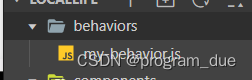
文件中写入
module.exports = Behavior({
data:{
username:"sd"
},
properties:{},
methods:{
}
})
在用到behavior的页面 .js文件引入behavior
const myBehavior = require('../../behaviors/my-behavior')
Component({
behaviors : [myBehavior]
})
在用到behavior的页面 .wxml 文件
<
view
>
在behavior中定义的用户名是:
{{
username
}}</
view
>
behavior 中所有可用节点:
|
可用节点
|
类型
|
是否必填
|
描述
|
|
properties
|
Object Map
|
否
|
同组件的属性
|
|
data
|
Object
|
否
|
同组件的数据
|
|
methods
|
Object
| 否 |
同自定义组件的方法
|
|
behaviors
|
String Array
|
否
|
引入其他的behaviors
|
|
created
|
Function
|
否
|
生命周期函数
|
|
attached
|
Function
|
否
|
生命周期函数
|
|
ready
|
Function
|
否
|
生命周期函数
|
|
moved
|
Function
|
否
|
生命周期函数
|
|
detached
|
Function
|
否
|
生命周期函数
|
同名字段的覆盖个组合规则
 微信小程序自定义组件开发全解析
微信小程序自定义组件开发全解析





 本文详细介绍了微信小程序中自定义组件的创建、引用、样式隔离、数据与方法、属性和属性监听,以及组件间的通信。组件引用分为局部引用和全局引用,样式隔离能防止样式冲突,数据和方法包括data、properties、监听器。组件间通信可通过属性绑定、事件绑定和获取组件实例实现。同时,文章还提到了behaviors的使用,它可以将属性、数据和方法合并到组件中。
本文详细介绍了微信小程序中自定义组件的创建、引用、样式隔离、数据与方法、属性和属性监听,以及组件间的通信。组件引用分为局部引用和全局引用,样式隔离能防止样式冲突,数据和方法包括data、properties、监听器。组件间通信可通过属性绑定、事件绑定和获取组件实例实现。同时,文章还提到了behaviors的使用,它可以将属性、数据和方法合并到组件中。
















 1220
1220

 被折叠的 条评论
为什么被折叠?
被折叠的 条评论
为什么被折叠?








